Installazione
L’estensione Quetzal è disponibile dal Marketplace di VSCode. Può essere cercato dal pannello delle estensioni in VSCode e Cursore.Configurazione
Verifica che le impostazioni dell’estensione corrispondano al tuo progetto. Apri le impostazioni di VSCode/Cursore e cerca Quetzal Soprattutto, assicurati di impostareQuetzal: Translation Library alla libreria che stai utilizzando per il tuo progetto.
Utilizzo
L’estensione Quetzal è progettata per scrivere automaticamente le funzionit nel tuo codice JavaScript.
Aggiunge quattro comandi alla tua Command Palette di VSCode/Cursore (Command + Shift + P per aprire):
- Quetzal: Scansiona per stringhe visibili all’utente
- Quetzal: Scansiona documento corrente
- Quetzal: Racchiudi Stringhe
- Quetzal: Interrompi scansione
Esempio: Componente Next.js Semplice
Supponi di avere il seguente file aperto in VSCode/Cursore:login.tsx
Esegui una scansione
Prima eseguiQuetzal: Scansiona documento corrente (Command + Shift + P per aprire la palette dei comandi)
Il tuo editor dovrebbe quindi apparire simile a questo:
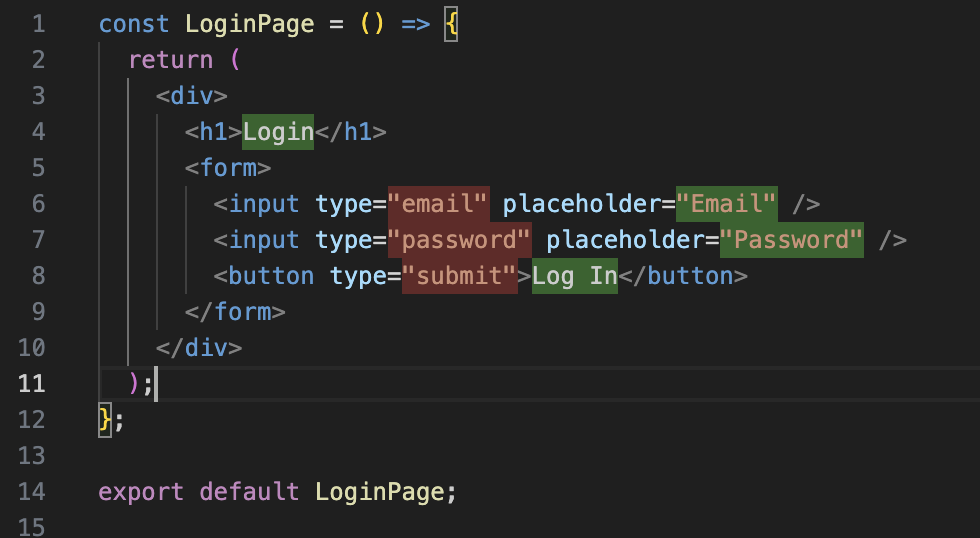 Il testo evidenziato in verde sembra essere testo da tradurre.
Il testo evidenziato in rosso sembra essere testo che non dovrebbe essere tradotto.
Assicurati che non abbiamo commesso errori! Se qualcosa è rosso ma dovrebbe essere tradotto, passa il mouse sopra e clicca su
Il testo evidenziato in verde sembra essere testo da tradurre.
Il testo evidenziato in rosso sembra essere testo che non dovrebbe essere tradotto.
Assicurati che non abbiamo commesso errori! Se qualcosa è rosso ma dovrebbe essere tradotto, passa il mouse sopra e clicca su Traduci questa stringa
Al contrario, se qualcosa è verde ma non dovrebbe essere tradotto, passa il mouse sopra e clicca su Non tradurre questa stringa
Avvolgi Stringhe
Poi, quando tutto sembra corretto, clicca su “Quetzal: Racchiudi Stringhe” in alto a destra nel tuo editor di codice. Il tuo file ora dovrebbe apparire così:login.tsx
t, e la funzione t appropriata è stata importata per questo componente lato client.
E hai finito!
Questo file è ora contrassegnato, e Quetzal troverà e tradurrà il testo mostrato.E se ho molti file?
Se hai molti file che non sono stati integrati con Quetzal, eseguiQuetzal: Scansiona per stringhe visibili all'utente (Command + Shift + P per aprire la palette dei comandi)
Questo aprirà un menu per scansionare più cartelle del tuo progetto contemporaneamente e ordinare tutti i file in base al numero di stringhe che probabilmente devono essere tradotte.
Questo dovrebbe permetterti di integrare rapidamente, anche in una codebase di grandi dimensioni.